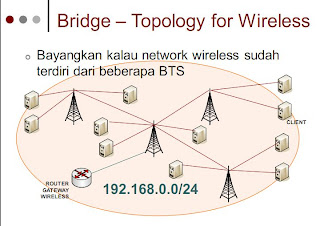- Menggabungkan 2 atau lebih interface yang bertipe ethernet, atau sejenisnya, seolah-olah berada dalam 1 segmen network yang sama.
- Proses penggabungan ini terjadi pada layer data link.
- Mengaktifkan bridge pada 2 buah interface akan menonaktifkan fungsi routing di antara kedua interface tersebut.
- Mengemulasi mode switch secara software pada dua atau lebih interface.
System Bridge - Example
- Memanfaatkan port-port pada Routerboard untuk menghubungkan Perangkat-perangkat jaringan supaya berada dalam satu subnet / bridge network yang sama layaknya seperti Switch.
System Bridge
- Konsekuensi penggunaan Sistem Bridge
- Sulit untuk mengatur trafik broadcast (misalnya akibat virus, dll)
- Permasalahan pada satu segment akan membuat masalah di semua segment pada bridge yang sama
- Sulit untuk membuat fail over system
- Sulit untuk melihat kualitas link pada tiap segment
- Beban trafik pada setiap perangkat yang dilalui akan berat, karena terjadi akumulasi traffic
Interface for Bridge Port
- Berikut ini jenis-jenis interface yang dapat dijadikan Bridge Port :
- Ethernet
- VLAN
- Merupakan bagian dari ethernet atau wireless interface
- Jangan melakukan bridge sebuah VLAN dengan interface induknya
- Wireless AP, WDS, dan Station-pseudobridge
- Note: station-pseudobridge tidak bisa di-bonding
- EoIP (Ethernet over IP)
- Lebih detail pada slide lain
- PPTP
- Selama bridge dilakukan baik di sisi server maupun client
Bridge
- Kita tidak harus memasang IP Address pada sebuah bridge interface
- Jika kita menonaktifkan bridge, pada IP Address yang terpasang pada bridge akan menjadi invalid
- Kita tidak bisa membuat bridge dengan interface yang bukan bertipe ethernet seperti synchronous (serial), IPIP, PPPoE, dll.
- Namun, bisa kita lakukan bridge pada interface tersebut dengan membuat EoIP Tunnel terlebih dahulu.
- EoIP Tunnel dijelaskan lebih detail di bagian yang lain.
Ethernet over IP (EoIP)
- Adalah protocol pada Mikrotik RouterOS yang membangun sebuah Network Tunnel antar mikrotik router di atas sebuah koneksi TCP/IP.
- Interface EoIP dianggap sebagai sebuah Interface Ethernet
- Jika Bridge mode diberlakukan pada EoIP tunnel maka semua protocol yang berbasis ethernet akan dapat berjalan di Bridge tersebut (Dianggap seperti hardware interface ethernet yang di bridge).
- Hanya dapat dibuat di Mikrotik RouterOS
- Menggunakan Protocol GRE (RFC1701)